Za menej ako mesiac - 29. júla 2016, aby ste boli konkrétni - upgrade z Windows 7, 8 alebo 8.1 na Windows 10 bude stáť 119 dolárov (pre domáce vydanie) alebo 199 dolárov (pre Pro vydanie), namiesto .. .nothing.
Ale pretože Windows 10 používa digitálne licencie namiesto tradičných kódov produktov, mnohí z vás pravdepodobne zaujímate, či vaša voľná aktualizácia zostane v platnosti, ak zmeníte hlavné časti hardvéru vášho počítača - konkrétne základnú dosku.
Odpoveď sa teraz zdá byť áno, vďaka zmenám vykonaným vo Windows 10 Insider Preview Build 14371 (tieto zmeny sa objavia aj v aktualizácii Windows 10 Anniversary Update, ktorá klesá v júli). Táto zostava predstavuje nástroj Windows 10 Activation Troubleshooter, ktorý je navrhnutý tak, aby pomohol používateľom riešiť "najčastejšie sa vyskytujúce problémy s aktiváciou na zariadeniach s originálnym systémom Windows vrátane tých, ktoré sú spôsobené zmenami hardvéru".
Dôležitá poznámka: Tento nástroj na riešenie problémov bude fungovať až po zásadnej zmene hardvéru (ako je výmena pevného disku alebo základnej dosky), ak je váš účet Microsoft už prepojený s vašou digitálnou licenciou Windows 10. Ak ste už používali účet Microsoft na prihlásenie do digitálne aktivovaného zariadenia Windows 10, váš účet bude automaticky prepojený s digitálnou licenciou na danom zariadení.

", " modalTemplate ":" {{content}} ", " setContentOnInit ": false} '>
Môžete tiež manuálne prepojiť účet s digitálnou licenciou otvorením ponuky Nastavenia a prejdením na položku Aktualizácia a zabezpečenie> Aktivácia . V časti Pridať účet Microsoft kliknite na položku Pridať účet . Prihláste sa do účtu Microsoft, ktorý chcete prepojiť (možno budete musieť zadať heslo aj na svoj lokálny účet).

", " modalTemplate ":" {{content}} ", " setContentOnInit ": false} '>
Akonáhle je váš účet Microsoft prepojený s vašou digitálnou licenciou, uvidíte, že systém Windows je aktivovaný digitálnou licenciou prepojenou s vaším účtom Microsoft na stránke aktivácie ( Settings> Update & security> Activation ).

", " modalTemplate ":" {{content}} ", " setContentOnInit ": false} '>
Ak chcete spustiť nástroj na riešenie problémov s aktiváciou, otvorte ponuku Nastavenia a prejdite na položku Aktualizácia a zabezpečenie> Aktivácia a kliknite na položku Riešenie problémov . Nástroj na riešenie problémov sa otvorí. vyberte Nedávno som na tomto zariadení zmenil hardvér a prihlásil som sa do prepojeného účtu Microsoft.

", " modalTemplate ":" {{content}} ", " setContentOnInit ": false} '>
Zobrazí sa zoznam zariadení prepojených s týmto účtom spoločnosti Microsoft. Vyberte zariadenie, ktoré práve používate, a kliknite na položku Aktivovať .





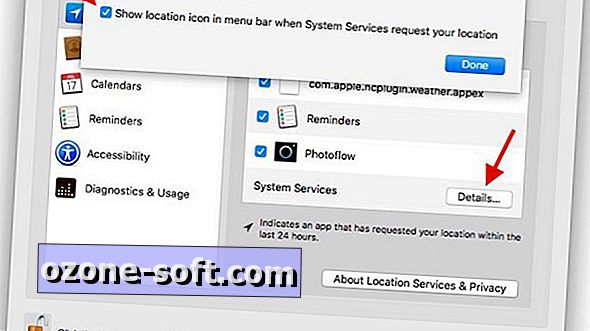







Zanechajte Svoj Komentár